تطبيقات مجانية لتغيير خلفية الصور على الأجهزة المحمولة
لا يمكننا إنكار أن الأجهزة المحمولة تؤثر بشكل كبير على حياتنا اليومية. الأجهزة المحمولة موجودة حتى في الأعمال البسيطة التي نقوم بها ، مثل المدرسة والعمل. يمكن للأجهزة المحمولة في الوقت الحاضر أن تلعب الكثير من الأدوار. يمكنه تخزين التطبيقات المختلفة التي نحتاجها. على سبيل المثال ، إذا أردنا تحسين صورنا وإزالة خلفيتها ، فيمكننا تثبيت بعض التطبيقات لمساعدتنا على القيام بذلك. لهذا السبب نحن محظوظون لأننا وصلنا إلى النقطة التي لا نحتاج فيها إلى الكثير من الأدوات لتعديل صورنا على شاشة عملاقة ، ولكن يمكننا القيام بذلك بسهولة. مع ذلك ، قمنا بإدراج بعض تطبيقات لتغيير خلفية صورتك.
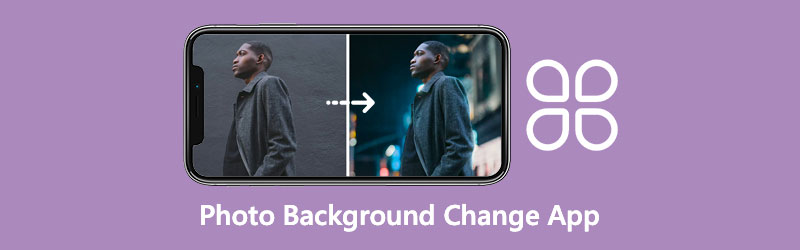
- الجزء 1. 2 تطبيقات لتغيير خلفية الصورة على iPhone
- الجزء 2. تغيير خلفية الصورة باستخدام تطبيقين لنظام Android
- الجزء 3. أفضل تطبيق عبر الإنترنت لتغيير خلفية الصورة
- الجزء 4. أسئلة وأجوبة حول تغيير خلفية الصورة
الجزء 1. 2 تطبيقات لتغيير خلفية الصورة على iPhone
نظرًا لأن iPhone جهاز رائع ، فإنه يتطلب أيضًا تطبيق محرر صور رائع. لذلك قمنا بمراجعة مزيل صور الخلفية ، وقمنا بتطوير تطبيقين.
1. ممحاة الخلفية
يعد Background Eraser أحد أكثر التطبيقات فعالية لتغيير خلفية الصور الفوتوغرافية. فهو لا يمكّنك فقط من إزالة الخلفية من الصورة ، ولكنه يسمح لك أيضًا بإضافة خلفية جديدة إليها. يتم تضمين المحاصيل والمقارنة والكثافة والتعرض ومجموعة متنوعة من أدوات تحرير الصور الأخرى. يمكنك استخدام هذا التطبيق بدون دفع ، كما يمكنك شراء نسخة منه.
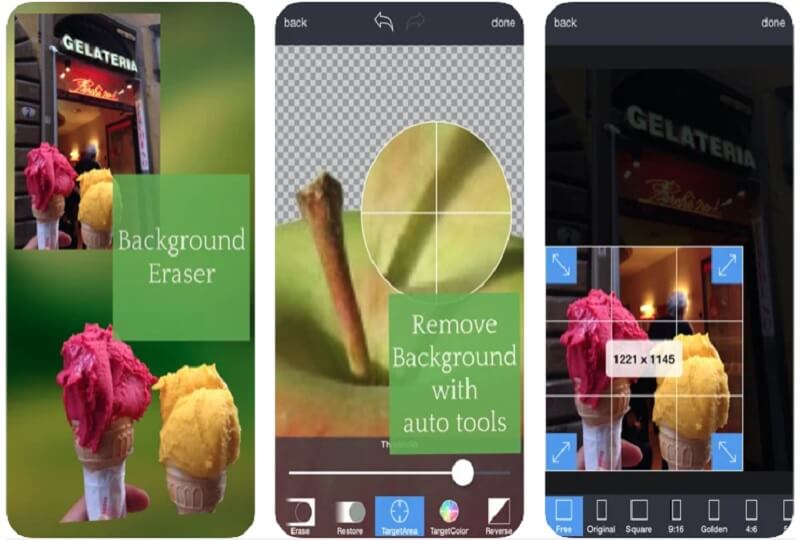
إيجابيات ممحاة الخلفية:
- يمكنك استخدام أي خلفية لتراكب الصورة.
- يقوم بتخزين صور الخلفيات في نموذج بدون تكلفة.
- يأتي مع مجموعة شاملة من أدوات تحرير الصور.
سلبيات ممحاة الخلفية:
- إنه غير دقيق من عدة نواحٍ.
- إنها عملية تستغرق وقتًا طويلاً.
2. Canva
Canva هو محرر صور وفيديو يمكنك الوصول إليه من الهواتف الذكية والأجهزة اللوحية التي تعمل بنظام Android و iPhone. ارتفعت شعبية Canva بسبب واجهتها سهلة الاستخدام وقدرات تحرير التنسيق. كثير من الناس لا يدركون أن Canva لديه مزيل صور خلفية قوي. بالإضافة إلى ذلك ، فإنه يجعل من السهل اقتصاص الصور وتدويرها وقلبها.
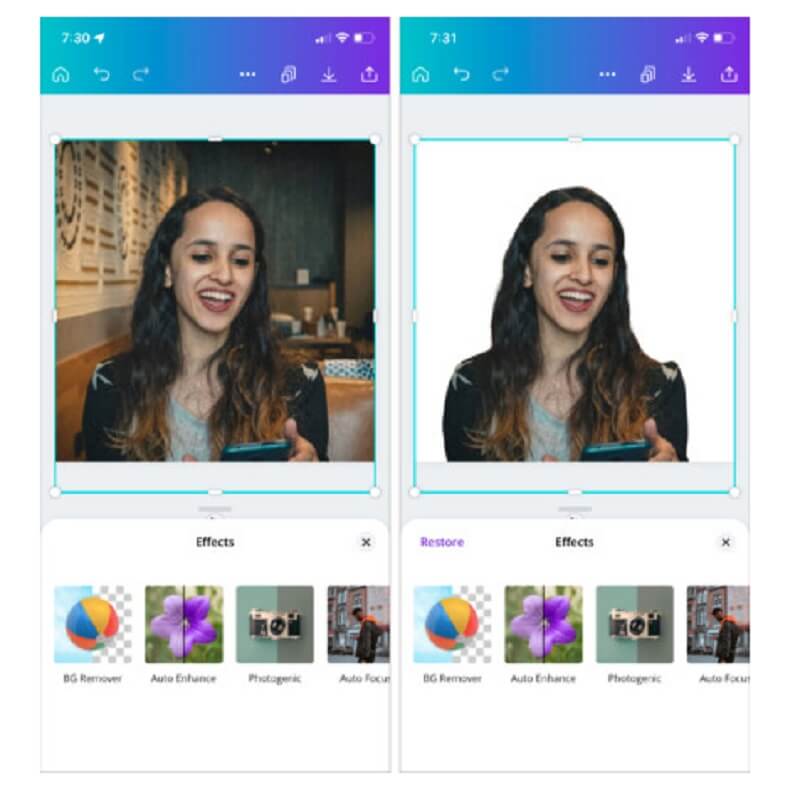
إيجابيات Canva:
- يقدم العديد من أدوات التحرير.
- إنه دقيق حقًا.
سلبيات Canva:
- يمكنك فقط استخدام أداة إزالة الخلفية إذا كان لديك حساب بريميوم.
الجزء 2. تغيير خلفية الصورة باستخدام تطبيقين لنظام Android
أجهزة Android متعددة الاستخدامات ومتوافقة مع معظم التطبيقات اليوم. وإذا كنت تتساءل عن التطبيقات المجانية التي ستساعدك على تغيير خلفية صورك ، فيمكنك إلقاء نظرة على الأدوات أدناه.
3. إزالة BG
يعد Remove BG مجرد تطبيق Android مباشر آخر يسمح لك بتغيير خلفية صورة على جهازك بسرعة وسهولة. بعد ذلك ، يمكنك حفظ منتجك النهائي بتنسيق JPG أو PNG. أخيرًا ، يمكنك استخدام هذه الصور المعدلة كملصقات ، أو دمجها في صور مجمعة ، أو إنشاء عرض شرائح ، أو حتى استخدامها كخلفية لصورة رائعة أخرى.
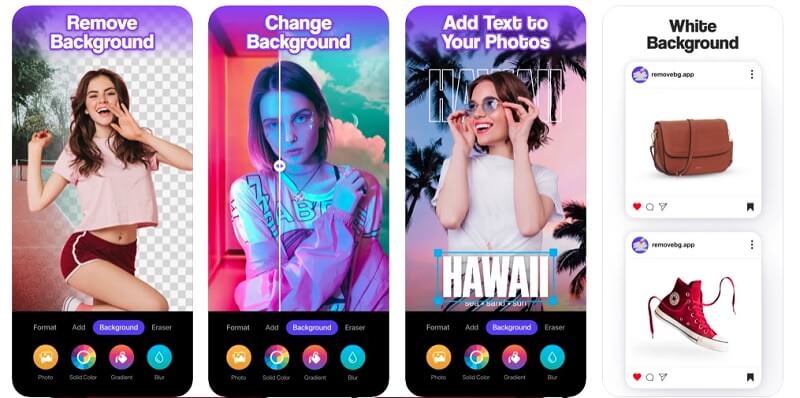
إيجابيات إزالة BG:
- يمكنك التنقل فيه حتى لو لم تكن محررًا ماهرًا.
- يقدم العديد من الخلفيات الإبداعية.
- لديها ذكاء اصطناعي مدمج.
سلبيات Canva:
- تحتاج إلى شراء التطبيق قبل استخدام أدوات التحرير الكاملة.
4. بقعة - مبدل خلفية تلقائي وممحاة
هناك طريقة أخرى لتغيير خلفية صورتك على جهاز Android وهي من خلال Slick - Auto Background Changer & Eraser. يقدم هذا التطبيق واجهة سهلة الاستخدام. يحتوي على زر يمكنك من خلاله إزالة خلفية الصورة تلقائيًا. من ناحية أخرى ، يسمح لك أيضًا باستعادة تغييراتك. Slick هو أحد تطبيقات go-to للأشخاص الذين يريدون أن يصبحوا محررًا محترفًا في أي وقت من الأوقات.
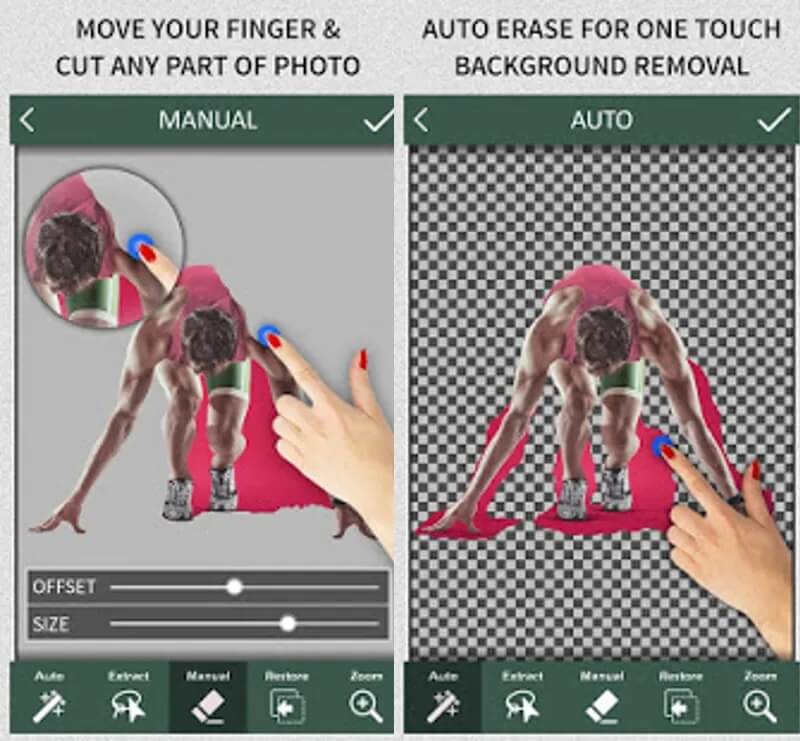
إيجابيات Slick:
- إنه سهل الاستخدام للغاية.
- يقوم تلقائيًا بتغيير خلفية الصورة.
سلبيات البقعة:
- قد تواجه حوادث في بعض الأحيان.
الجزء 3. أفضل تطبيق عبر الإنترنت لتغيير خلفية الصورة
يعد استخدام تطبيق استبدال الخلفية على جهازك المحمول أمرًا جيدًا. ومع ذلك ، بطريقة ما ، ستواجه صعوبة في تعديل التفاصيل الصغيرة بسبب الحجم المحدود للشاشة. هذا هو السبب في أنه لا يزال مختلفًا إذا كنت ستستخدم مزيل الخلفية على سطح المكتب. مع ذلك ، يمكنك استخدام ملف مزيل الخلفية Vidmore عبر الإنترنت. بمساعدة الذكاء الاصطناعي المدمج في هذا البرنامج ، ستشعر وكأنك محرر محترف لأنه سيزيل تلقائيًا خلفية صورك في لمح البصر.
تفوز هذه الأداة أيضًا بتعدد الاستخدامات لأنه يمكنك الوصول إليها على كل من أجهزة Windows و Mac. بصرف النظر عن ذلك ، فإنه يقبل أيضًا ملفات JPEG أو PNG. أخيرًا ، لا يزال بإمكانك تعديل صورتك بمساعدة أدوات التحرير المختلفة الخاصة بها ، مثل الاقتصاص والتقليب واختيار خلفية جديدة لصورك.
الخطوة 1: ابحث عن Vidmore Background Remover Online على متصفحك. اضغط على تحميل صورة زر في المنتصف وحدد الصورة التي تريد استخدامها.
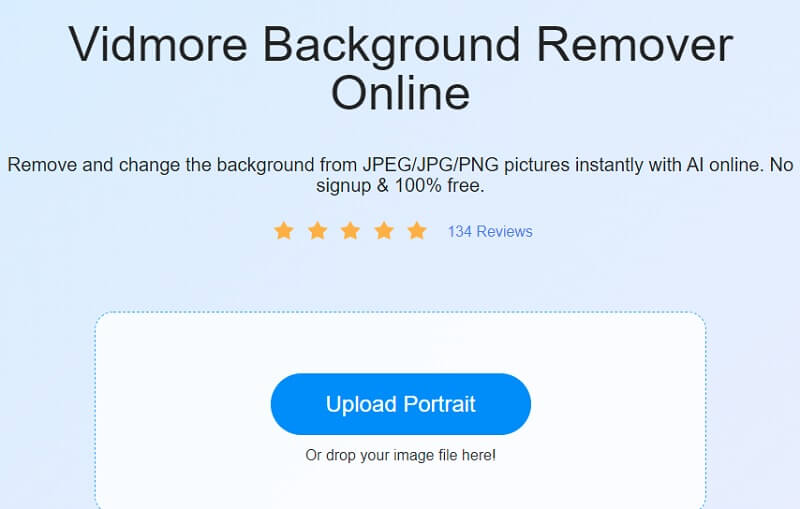
الخطوة 2: سيقوم بتحليل صورتك على الفور بدون الخلفية باستخدام الذكاء الاصطناعي القوي للأداة. بعد ذلك ، يمكنك البدء في تعديل صورتك. في الجانب الأيمن العلوي من الشاشة ، انقر فوق تعديل اختيار.
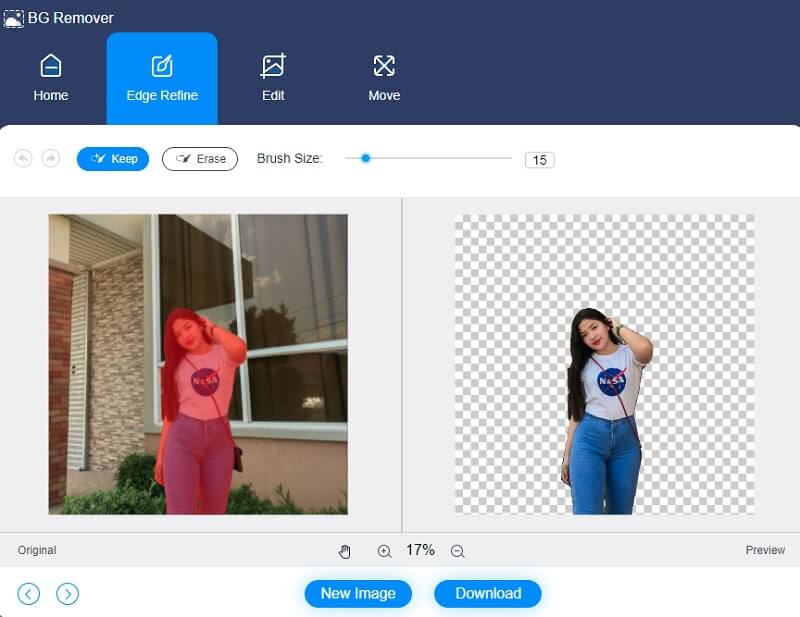
الخطوه 3: عند النقر فوق ملف تعديل الزر ، سيتم تقديمك بمزيد من خيارات التحرير مثل ملف اللون والصورة والمحاصيل أدوات. سيكون اختيار لون للجزء العلوي من صورتك بمثابة نقطة بداية لإنشاء خلفية. بالإضافة إلى ذلك ، لديك خيار إضافة خلفية مع الصورة إلى الصورة. كل ما عليك فعله هو النقر على الصورة.
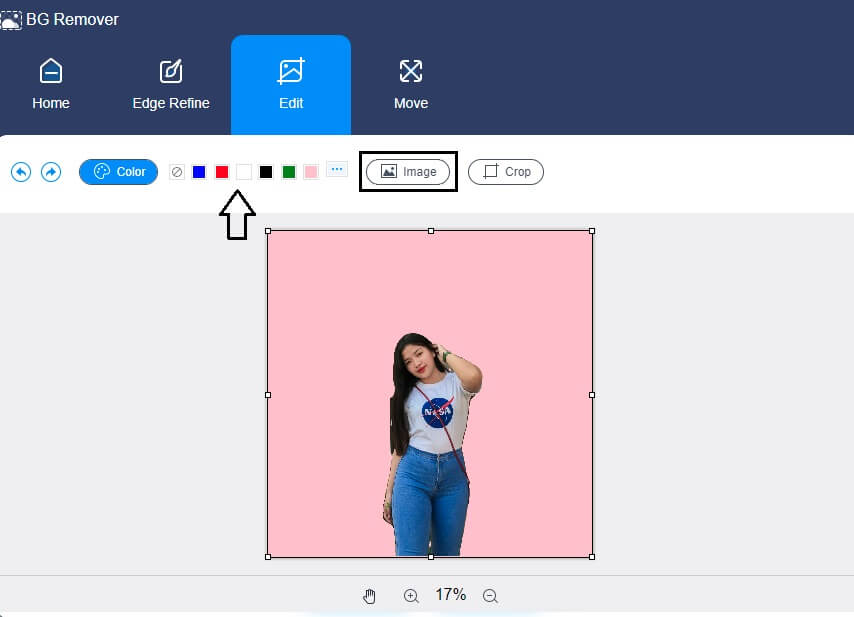
عن طريق اختيار ملف نسبة الخيار ، يمكنك أيضًا اقتصاص الصورة بنسبة معينة. بعد تحديد هذا الخيار ، ستتمكن من تغيير حجم صورتك حسب رغبتك.
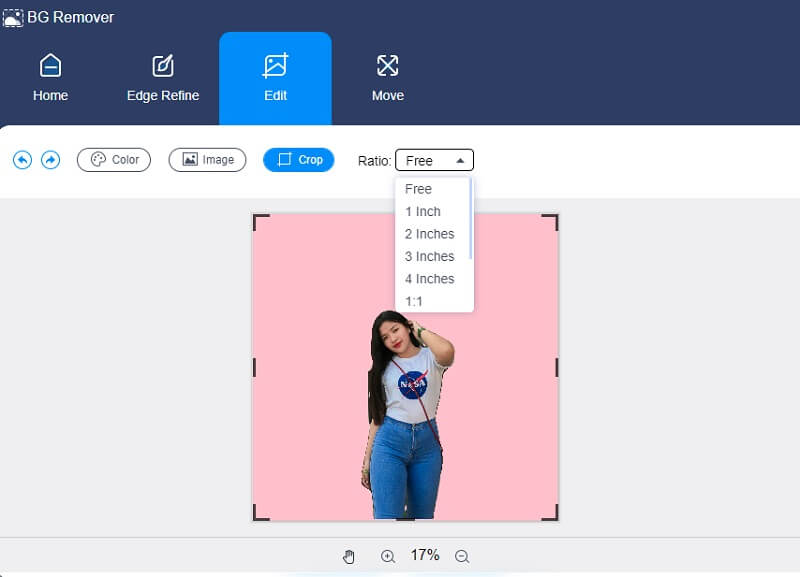
يمكنك أيضًا استخدام ملف نقل خيار لتغيير حجم صورتك إذا كنت ترغب في ضبط نسب صورتك. من خلال النقر على ملف مثلث الزر أعلاه ، يمكنك قلب الصورة. لتدوير صورتك ، ما عليك سوى تحريك شريط التمرير إلى اليسار أو اليمين.
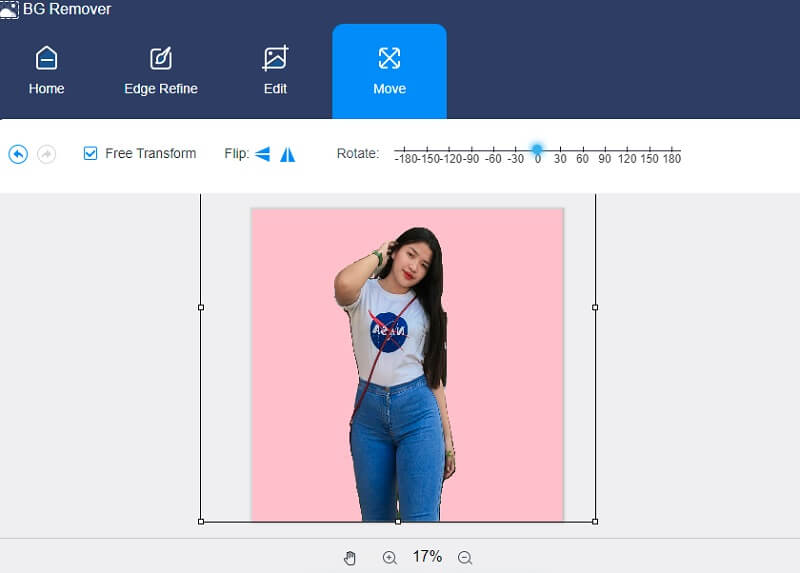
الخطوة الرابعة: إذا كنت راضيًا عن إخراج صورتك ، فيمكنك الآن حفظها عن طريق تحديد ملف تحميل الخيار في النصف السفلي من النافذة.
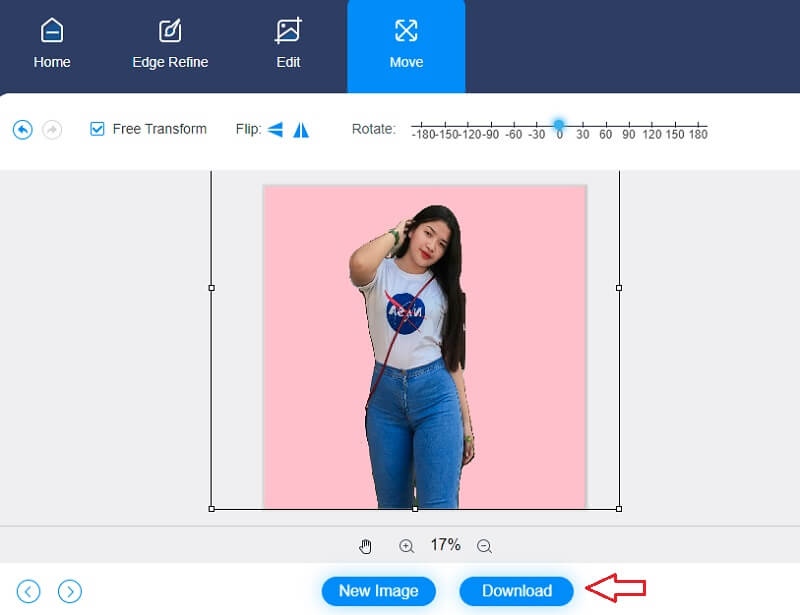
قراءة متعمقة:
أفضل 5 تطبيقات Photo Collage Maker مع مخطط المقارنة
كيفية قص مقاطع الفيديو في تطبيق صور Microsoft بسهولة
الجزء 4. أسئلة وأجوبة حول تغيير خلفية الصورة
كيف تغير خلفية الصورة على Canva؟
في شريط الأدوات العلوي ، انقر فوق الزر "تحرير الصورة". بعد ذلك ، اختر BG Remover من اللوحة اليسرى التي تظهر. ثم ، انقر فوق Erase لإزالة الخلفية تمامًا. أخيرًا ، اسحب صورتك التي تم إنشاؤها حديثًا إلى الموقع المطلوب.
هل لا يزال بإمكاني تغيير خلفية الصورة في Slick دون استخدام الذكاء الاصطناعي الخاص بها؟
نعم ، يمكنك تغيير خلفية الصورة ببساطة دون الاعتماد على طرق معالجة الصور المعقدة.
هل إزالة خلفية على Android تقلل من الجودة؟
إذا قمت بإزالة الخلفية من صورة ، فلن تفقد الجودة بالضرورة إلا إذا قمت بحفظها بمزيد من الضغط ، وهو أمر غير موصى به.
الاستنتاجات
الأدوات المذكورة أعلاه هي تطبيقات مجانية لتغيير خلفية الصورة على Android و iPhone. ولكن نظرًا لأننا مقيدون بحجم الشاشة ، فلا يزال من المقترح استخدام أداة عبر الإنترنت لمساعدتك. ومع ذلك ، فإن Vidmore Background Remover Online قد حصل على ظهرك!


